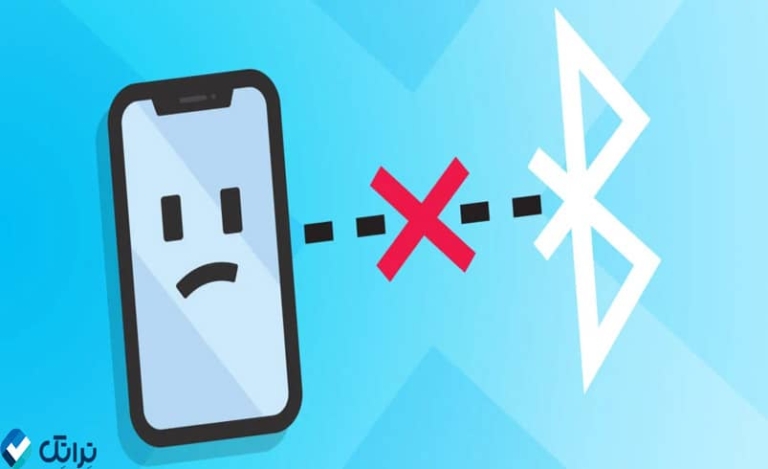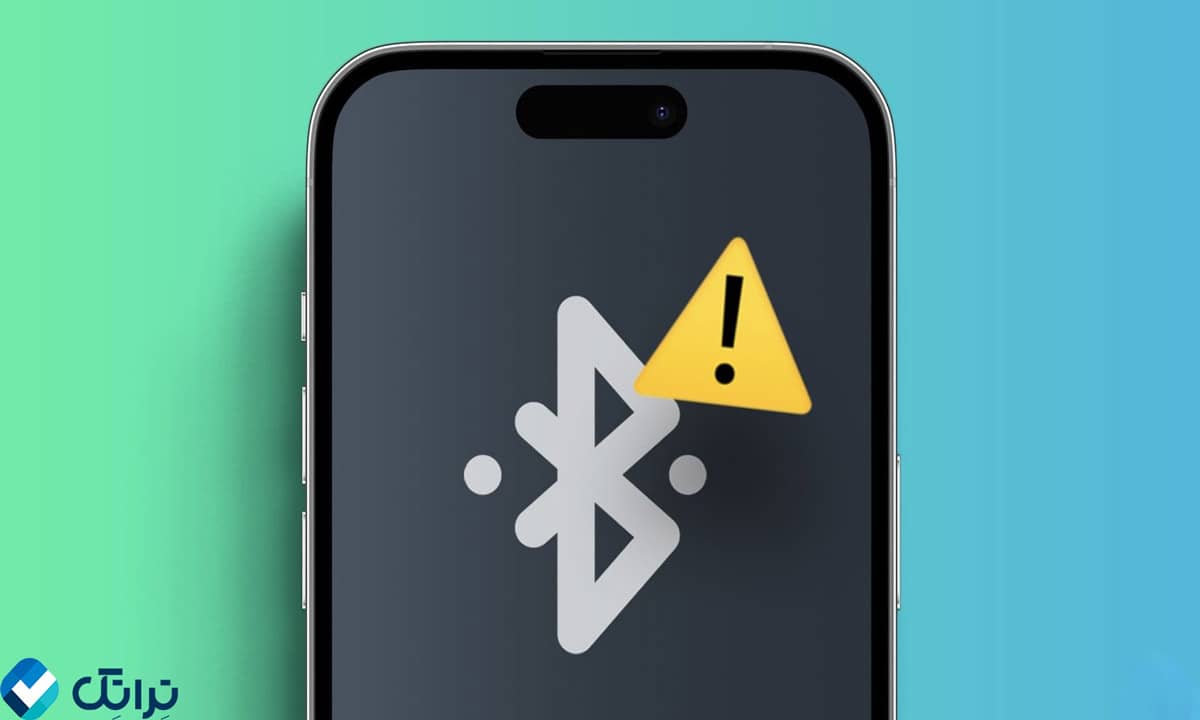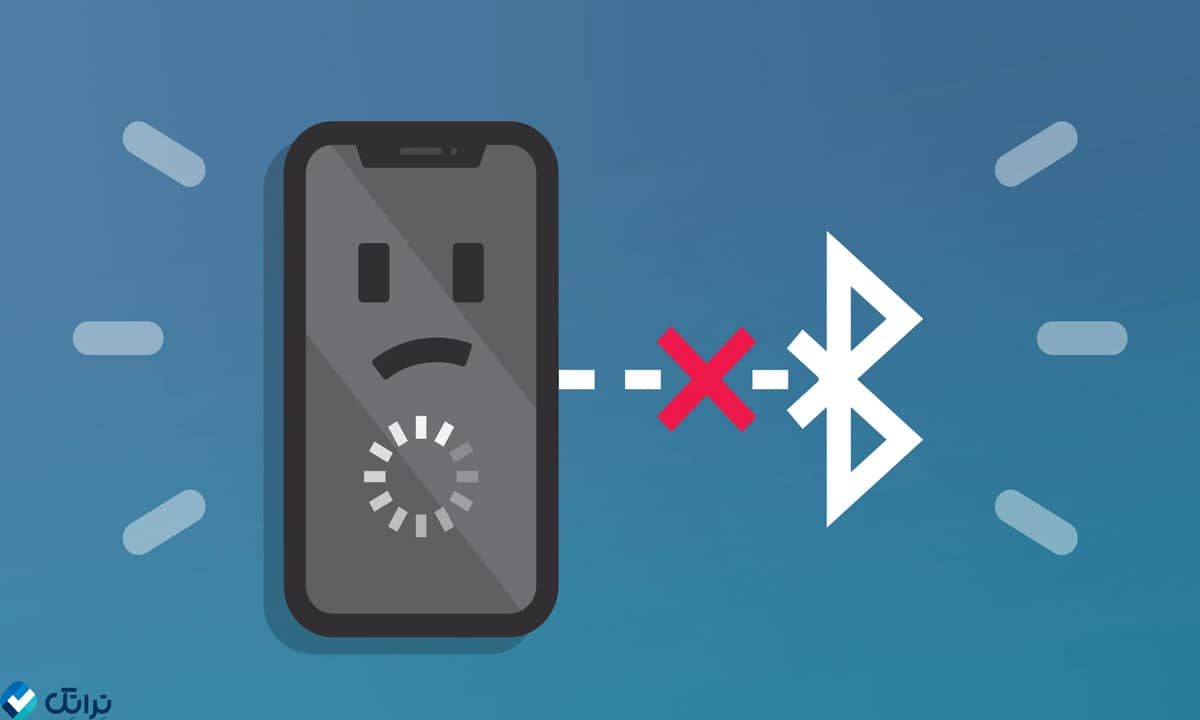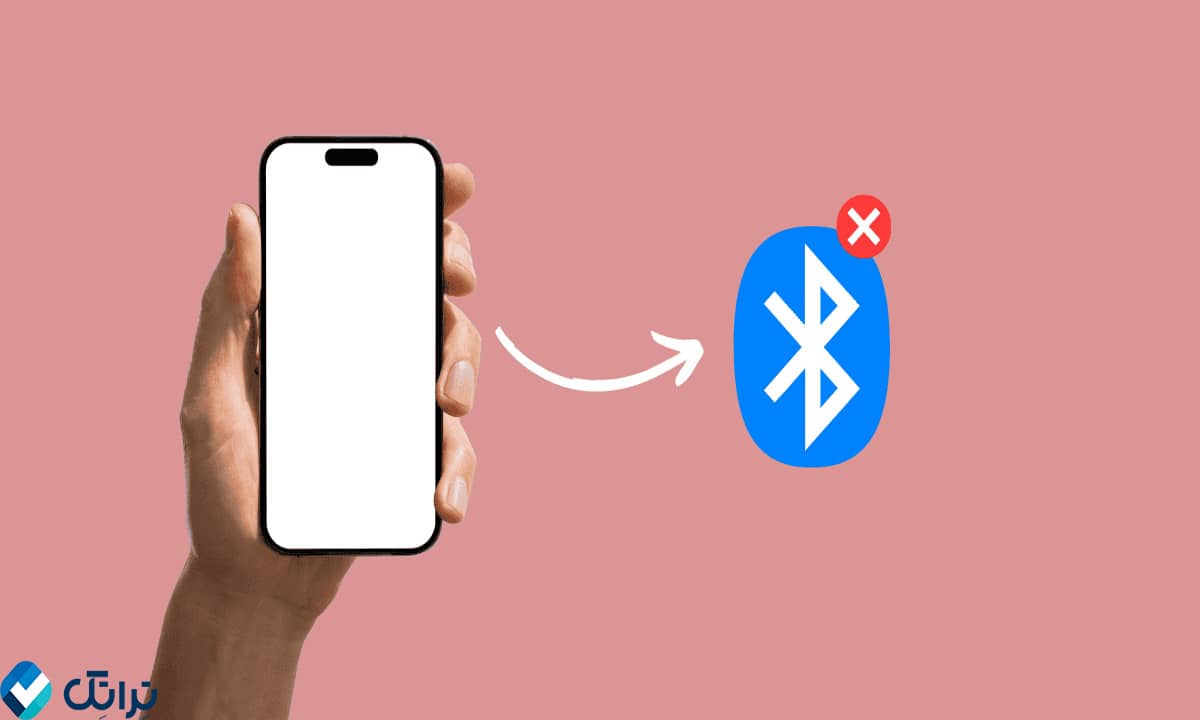گاهی اوقات ممکن است با مشکلاتی در اتصال بلوتوث مواجه شوید که باعث اختلال در کارکرد دستگاهها میشود. این مشکلات میتوانند به دلایل مختلفی از جمله تنظیمات اشتباه، ایرادات نرمافزاری یا سختافزاری به وجود آیند.
در این مقاله، به کمک کارشناسان تراتک به بررسی روشهای مختلف برای رفع مشکلات بلوتوث آیفون پرداختهایم تا بتوانید به راحتی به دستگاههای بلوتوثی خود متصل شوید و از اتصال بدون مشکل لذت ببرید.
فهرست مطالب
- خاموش روشن کردن بلوتوث
- چک کردن اتصال بلوتوث
- اسم دستگاه جانبی را در بلوتوث عوض کنید
- دستگاه جانبی را قطع کرده و دوباره وصل شوید
- دستگاه جانبی خود را ری استارت کنید
- iOS خود را آپدیت کنید
- دسترسی به بلوتوث خود را برای دیگر دستگاهها فعال کنید
- بلوتوث دستگاه جانبی خود را ریست کنید
- تنظیمات شبکه را در آیفون خود ریست کنید
- جمعبندی
- سوالات متداول در مورد مشکلات بلوتوث آیفون
خاموش روشن کردن بلوتوث
خاموش و روشن کردن بلوتوث یکی از روشهای ساده و کاربردی برای حل مشکلات بلوتوث آیفون است. این کار میتواند بسیاری از مشکلات موقتی در ارتباطات بلوتوثی را برطرف کرده و اتصال شما را دوباره برقرار کند.
این روش برای حل مشکلات رایجی مانند عدم شناسایی دستگاههای جانبی، قطعی اتصال یا مشکلات همگامسازی مفید است. خاموش و روشن کردن بلوتوث به این صورت عمل میکند که ارتباط بلوتوثی بین آیفون و دستگاههای جانبی مجدداً راهاندازی میشود و مشکلات موقتی یا تداخلهای نرمافزاری که ممکن است باعث اختلال در اتصال شوند، برطرف میگردد. در اینجا چند نکته مفید برای استفاده از این روش آورده شده است:
- مرحله اول: وارد تنظیمات آیفون خود شوید.
- مرحله دوم: به بخش Bluetooth بروید.
- مرحله سوم: بلوتوث را خاموش کرده و چند ثانیه صبر کنید.
- مرحله چهارم: پس از گذشت چند ثانیه، بلوتوث را دوباره روشن کنید.
- مرحله پنجم: حالا باید دستگاههای جانبی شما مجدداً شناسایی شوند و اتصال برقرار شود.
این روش بسیار سریع و بدون نیاز به ابزار خاصی است و معمولاً برای رفع مشکلات موقتی در بلوتوث آیفون موثر است. به علاوه، اگر دستگاههای بلوتوثی شما به درستی متصل نمیشوند یا ارتباط قطع میشود، این اقدام ساده میتواند مشکل را حل کند.
همچنین، در صورتی که دستگاه جانبی شما همچنان شناسایی نمیشود، میتوانید به تنظیمات بلوتوث مراجعه کرده و دستگاههای موجود را دوباره جستجو کنید یا دستگاه خود را به صورت دستی از لیست حذف کرده و دوباره متصل کنید.
برای خرید گوشی آیفون کلیک کنید.
چک کردن اتصال بلوتوث
گاهی اوقات مشکلات بلوتوث آیفون به دلیل نداشتن اتصال صحیح به دستگاههای جانبی است. ممکن است بلوتوث به طور صحیح به دستگاههای اطراف شما متصل نشده باشد و همین امر باعث بروز مشکلاتی در برقراری ارتباط میشود. برای اطمینان از اینکه اتصال بلوتوث شما به درستی برقرار شده، باید چند مرحله ساده را دنبال کنید.
در اینجا گامهای اصلی برای چک کردن اتصال بلوتوث آورده شده است:
- مرحله اول: وارد تنظیمات آیفون خود شوید و گزینه Bluetooth را انتخاب کنید.
- مرحله دوم: در این قسمت، لیستی از دستگاههای متصل و در دسترس برای اتصال به بلوتوث نمایش داده میشود.
- مرحله سوم: اطمینان حاصل کنید که دستگاه جانبی مورد نظر شما (مثل هدفون، اسپیکر، یا ساعت هوشمند) در این لیست قرار دارد و به وضوح نمایش داده میشود.
- مرحله چهارم: اگر دستگاه شما در لیست نمایش داده نمیشود، به احتمال زیاد بلوتوث دستگاه جانبی شما غیرفعال یا به درستی شناسایی نشده است.
- مرحله پنجم: در این صورت، بلوتوث آیفون خود را خاموش کرده و پس از چند ثانیه دوباره روشن کنید تا دستگاهها مجدداً شناسایی شوند.
در صورتی که مشکل ادامه داشت، پیشنهاد میشود دستگاه جانبی خود را از لیست دستگاههای متصل حذف کنید و مجدداً آن را متصل کنید. برای این کار:
- مرحله اول: روی دستگاه مورد نظر در لیست بلوتوث ضربه بزنید.
- مرحله دوم: گزینه Forget This Device را انتخاب کنید تا دستگاه از لیست حذف شود.
- مرحله سوم: دوباره دستگاه جانبی خود را به بلوتوث آیفون متصل کنید.
اگر دستگاه هنوز در لیست ظاهر نمیشود، ممکن است دستگاه جانبی به درستی روشن نشده باشد یا نیاز به ریستارت داشته باشد. همچنین، ممکن است در برخی موارد بلوتوث آیفون یا دستگاه جانبی به روزرسانی نیاز داشته باشد که میتواند به رفع این مشکلات کمک کند.
با انجام این مراحل، شما قادر خواهید بود وضعیت اتصال بلوتوث آیفون خود را بررسی کرده و اطمینان حاصل کنید که اتصال به دستگاههای جانبی به درستی برقرار شده است.
اسم دستگاه جانبی را در بلوتوث عوض کنید
گاهی اوقات مشکلات بلوتوث آیفون به دلیل ناهماهنگی در نامگذاری دستگاههای جانبی است. تغییر نام دستگاه جانبی میتواند به حل این مشکل کمک کند و باعث تجدید شناسایی و بهبود عملکرد بلوتوث شود. این تغییرات معمولاً به آیفون کمک میکنند تا دستگاه جانبی را بهتر شناسایی کرده و ارتباط پایدارتر و موثرتری برقرار کند.
در اینجا مراحل تغییر نام دستگاه جانبی در بلوتوث آیفون آمده است:
- مرحله اول: وارد تنظیمات آیفون خود شوید و به بخش Bluetooth بروید.
- مرحله دوم: در لیست دستگاههای متصل، دستگاه جانبی که میخواهید نام آن را تغییر دهید پیدا کنید.
- مرحله سوم: روی دستگاه مورد نظر ضربه بزنید و گزینه “i” (علامت اطلاعات) را انتخاب کنید تا وارد تنظیمات مربوط به آن دستگاه شوید.
- مرحله چهارم: در این صفحه، گزینه Rename یا تغییر نام را خواهید دید. این گزینه را انتخاب کنید.
- مرحله پنجم: یک نام جدید برای دستگاه وارد کنید. بهتر است از نامی ساده و واضح استفاده کنید تا مشکلی در شناسایی دستگاه به وجود نیاید.
- مرحله ششم: پس از وارد کردن نام جدید، تغییرات را ذخیره کنید.
این کار ممکن است به شما کمک کند تا دستگاه جانبی را راحتتر شناسایی کنید، زیرا در برخی مواقع نامهای مشابه یا طولانی باعث مشکلاتی در شناسایی دستگاهها میشوند. پس از تغییر نام، بلوتوث آیفون ممکن است بتواند دستگاه شما را بهتر شناسایی کرده و اتصال پایدارتری برقرار کند.
بیشتر بخوانید: قابلیت Screen Time در آیفون
دستگاه جانبی را قطع کرده و دوباره وصل شوید
اگر مشکلات بلوتوث آیفون شما همچنان ادامه دارد، یکی از روشهای مؤثر برای حل این مشکل قطع و وصل کردن دستگاه جانبی است. گاهی اوقات اتصال بلوتوثی به دلایل مختلف ممکن است دچار اختلال شود و قطع و وصل مجدد دستگاه میتواند به برطرف کردن این اختلالات کمک کند.
برای انجام این کار، مراحل زیر را دنبال کنید:
- مرحله اول: وارد تنظیمات آیفون خود شده و به بخش Bluetooth بروید.
- مرحله دوم: در لیست دستگاههای متصل، دستگاه جانبی مورد نظر خود را پیدا کنید.
- مرحله سوم: برای حذف دستگاه از آیفون، روی دستگاه ضربه زده و گزینه Forget This Device (حذف این دستگاه) را انتخاب کنید.
- مرحله چهارم: پس از حذف دستگاه، بلوتوث آیفون خود را خاموش و دوباره روشن کنید.
- مرحله پنجم: حالا دستگاه جانبی خود را مجدداً روشن کرده و به بلوتوث آیفون خود متصل کنید.
این فرایند ممکن است به حل مشکلات بلوتوث آیفون کمک کند، زیرا گاهی اوقات مشکلاتی مانند تداخل یا شناخته نشدن دستگاهها در اتصال اولیه به وجود میآید. قطع و وصل کردن دستگاهها باعث میشود ارتباطات بلوتوثی از ابتدا و بدون اختلال برقرار شوند.
اگر دستگاه جانبی شما همچنان شناسایی نمیشود، مطمئن شوید که دستگاه جانبی به طور صحیح روشن است و از لحاظ فنی مشکلی ندارد. در برخی موارد، دستگاههای جانبی به دلیل مشکلات نرمافزاری نیاز به راهاندازی مجدد دارند که با انجام این مراحل قابل حل است.
دستگاه جانبی خود را ری استارت کنید
ری استارت کردن دستگاه جانبی یکی از روشهای مؤثر دیگر برای رفع مشکلات بلوتوث آیفون است. بسیاری از مشکلات بلوتوث به دلیل مشکلات نرمافزاری یا اختلالات سختافزاری موقت در دستگاههای جانبی به وجود میآید که معمولاً با ری استارت کردن دستگاه حل میشود.
برای این کار، مراحل زیر را دنبال کنید:
- مرحله اول: دستگاه جانبی خود را خاموش کنید. این کار معمولاً از طریق دکمه پاور یا دکمههای مخصوص خاموش کردن دستگاه انجام میشود.
- مرحله دوم: چند ثانیه صبر کنید تا دستگاه کاملاً خاموش شود.
- مرحله سوم: دستگاه جانبی را دوباره روشن کنید. این کار ممکن است باعث ریست شدن تمام تنظیمات موقتی و مشکلات نرمافزاری دستگاه شود.
- مرحله چهارم: حالا تلاش کنید دستگاه جانبی را دوباره به آیفون خود متصل کنید.
این روش برای دستگاههای مختلف از جمله هدفون، اسپیکر، ساعت هوشمند و دیگر دستگاههای بلوتوثی بسیار مؤثر است. هنگامی که دستگاه جانبی به درستی ری استارت شود، ممکن است مشکلاتی نظیر قطع شدن اتصال یا عدم شناسایی دستگاه برطرف شود.
گاهی اوقات مشکلاتی مانند گیر کردن نرمافزار یا تداخل در سیگنال بلوتوثی باعث قطع ارتباط میشوند. ری استارت دستگاه جانبی میتواند به حل این مسائل کمک کند و اتصال به بلوتوث را به طور مؤثرتری برقرار سازد.
iOS خود را آپدیت کنید
گاهی اوقات مشکلات بلوتوث آیفون ناشی از استفاده از نسخه قدیمی سیستمعامل iOS است. اپل به طور مداوم آپدیتهای جدیدی منتشر میکند که به رفع مشکلات و بهبود عملکرد دستگاهها کمک میکنند. آپدیتهای جدید ممکن است شامل رفع اشکالات بلوتوثی و بهینهسازی عملکرد این بخش نیز باشند. بنابراین، آپدیت کردن iOS میتواند یکی از راهحلهای مؤثر برای حل مشکلات بلوتوث آیفون باشد.
برای آپدیت iOS و رفع مشکلات بلوتوث، مراحل زیر را دنبال کنید:
- مرحله اول: وارد تنظیمات آیفون خود شوید.
- مرحله دوم: به بخش General (عمومی) بروید.
- مرحله سوم: در بخش General، گزینه Software Update (آپدیت نرمافزار) را پیدا کنید.
- مرحله چهارم: اگر آپدیتی موجود بود، آن را دانلود و نصب کنید. برای این کار، کافی است روی گزینه Download and Install ضربه بزنید.
- مرحله پنجم: پس از دانلود و نصب آپدیت، آیفون شما به طور خودکار راهاندازی مجدد میشود و نسخه جدید iOS در دسترس خواهد بود.
آپدیتهای جدید معمولاً شامل اصلاحات و بهبودهایی در عملکرد بلوتوث هستند که میتوانند مشکلات اتصال و شناسایی دستگاهها را رفع کنند. همچنین، آپدیتهای جدید ممکن است به بهبود کلی عملکرد سیستمعامل و رفع مشکلات دیگر در دستگاه شما کمک کنند.
دسترسی به بلوتوث خود را برای دیگر دستگاهها فعال کنید
گاهی اوقات مشکلات بلوتوث آیفون به دلیل عدم دسترسی مناسب به بلوتوث برای دستگاههای دیگر به وجود میآید. آیفون به طور پیشفرض در حالت قابل مشاهده برای دستگاههای دیگر قرار ندارد و ممکن است این موضوع باعث شود که دستگاههای جانبی نتوانند به بلوتوث آیفون شما متصل شوند. فعال کردن گزینه دسترسی به بلوتوث برای دیگر دستگاهها میتواند مشکل اتصال را برطرف کند.
برای فعال کردن این گزینه، مراحل زیر را دنبال کنید:
- مرحله اول: وارد تنظیمات آیفون خود شوید.
- مرحله دوم: به بخش Bluetooth بروید.
- مرحله سوم: در این بخش، اطمینان حاصل کنید که گزینه Allow Others to See This Device (اجازه دادن به دیگران برای مشاهده این دستگاه) فعال باشد.
- مرحله چهارم: اگر این گزینه غیرفعال است، آن را روشن کنید تا دستگاههای جانبی بتوانند آیفون شما را شناسایی کنند و به بلوتوث متصل شوند.
فعال کردن این گزینه باعث میشود که آیفون شما به عنوان دستگاهی قابل شناسایی برای دیگر دستگاهها در دسترس قرار گیرد. این ویژگی به ویژه زمانی مفید است که شما قصد دارید بلوتوث آیفون خود را برای اتصال به اسپیکرها، هدفونها، ساعتها یا هر دستگاه بلوتوث دیگری که نیاز به شناسایی آیفون دارند، فعال کنید.
بلوتوث دستگاه جانبی خود را ریست کنید
گاهی اوقات مشکلات بلوتوث آیفون به دلیل ایراد در بلوتوث دستگاه جانبی است. این مشکلات ممکن است ناشی از اختلالات نرمافزاری یا مشکلات موقتی در سیستم بلوتوث دستگاه جانبی شما باشد که باعث میشود دستگاه نتواند به درستی به آیفون متصل شود. یکی از روشهای مؤثر برای حل این مشکل، ریست کردن بلوتوث دستگاه جانبی است.
برای ریست کردن بلوتوث دستگاه جانبی، مراحل زیر را دنبال کنید:
- مرحله اول: وارد تنظیمات دستگاه جانبی خود شوید. این تنظیمات ممکن است در دستگاههایی مانند هدفون، اسپیکر، ساعت هوشمند، یا سایر لوازم بلوتوثی مشابه باشد.
- مرحله دوم: در بخش تنظیمات بلوتوث دستگاه، به دنبال گزینهای برای ریست کردن یا بازنشانی بلوتوث بگردید. این گزینه ممکن است تحت عنوانهای “Reset Bluetooth”، “Clear Pairing” یا “Forget All Devices” قرار داشته باشد.
- مرحله سوم: گزینه ریست بلوتوث را انتخاب کنید. این کار تمامی ارتباطات قبلی بلوتوث دستگاه جانبی را پاک میکند و دستگاه به حالت اولیه باز میگردد.
- مرحله چهارم: بعد از ریست کردن، بلوتوث دستگاه جانبی را دوباره روشن کرده و آن را به آیفون متصل کنید.
این روش به ویژه زمانی مفید است که دستگاه جانبی شما به دلایلی مانند تداخل سیگنال یا مشکلات نرمافزاری به آیفون متصل نمیشود. ریست کردن بلوتوث میتواند به برطرف کردن مشکلاتی مانند عدم شناسایی یا قطع شدن اتصال کمک کند.
تنظیمات شبکه را در آیفون خود ریست کنید
اگر تمامی روشهای قبلی نتوانستهاند مشکلات بلوتوث آیفون شما را حل کنند، ریست کردن تنظیمات شبکه ممکن است راهحل دیگری برای رفع مشکل باشد. این روش باعث بازنشانی تمامی تنظیمات شبکه، شامل تنظیمات بلوتوث، Wi-Fi و تنظیمات دادههای موبایل میشود و ممکن است مشکلات بلوتوثی را که به دلیل تنظیمات اشتباه یا اختلالات شبکه به وجود آمدهاند، حل کند.
برای ریست کردن تنظیمات شبکه در آیفون، مراحل زیر را دنبال کنید:
- مرحله اول: وارد تنظیمات آیفون خود شوید.
- مرحله دوم: به بخش General (عمومی) بروید.
- مرحله سوم: در پایین صفحه، گزینه Reset را پیدا کرده و روی آن ضربه بزنید.
- مرحله چهارم: سپس گزینه Reset Network Settings (بازنشانی تنظیمات شبکه) را انتخاب کنید.
- مرحله پنجم: از شما خواسته میشود که رمز عبور خود را وارد کنید. این رمز عبور برای تایید تغییرات لازم است.
- مرحله ششم: پس از وارد کردن رمز عبور، گزینه تایید را انتخاب کنید تا فرآیند ریست شدن تنظیمات شبکه آغاز شود.
توجه داشته باشید که پس از ریست کردن تنظیمات شبکه، تمامی تنظیمات مربوط به Wi-Fi، بلوتوث، VPN و سایر شبکهها به حالت پیشفرض باز میگردد. بنابراین، باید پس از ریست کردن تنظیمات، دوباره به شبکه Wi-Fi خود متصل شوید و تنظیمات بلوتوث را دوباره اعمال کنید.
بیشتر بخوانید: از دسترس خارج کردن گوشی آیفون
جمعبندی
مشکلات بلوتوث آیفون میتواند دلایل مختلفی داشته باشد، اما با رعایت مراحل مختلفی مانند خاموش و روشن کردن بلوتوث، بررسی اتصال، ریست کردن دستگاههای جانبی و بهروزرسانی سیستمعامل، معمولاً میتوانید این مشکلات را برطرف کنید. در صورتی که مشکل همچنان باقی ماند، پیشنهاد میشود با پشتیبانی اپل تماس بگیرید.
سوالات متداول در مورد مشکلات بلوتوث آیفون
چرا بلوتوث آیفون من به دستگاههای جانبی وصل نمیشود؟
برای این مشکل، ابتدا دستگاه جانبی و آیفون خود را ریستارت کنید و مطمئن شوید که بلوتوث روشن است. در صورتی که مشکل ادامه داشت، تنظیمات شبکه خود را ریست کنید.
آیا با آپدیت iOS مشکل بلوتوث آیفون حل میشود؟
بله، بسیاری از مشکلات بلوتوث با آپدیتهای جدید سیستمعامل آیفون رفع میشوند، بنابراین توصیه میشود که همیشه از آخرین نسخه iOS استفاده کنید.
چگونه بلوتوث آیفون را به دستگاههای دیگر قابل مشاهده کنم؟
در تنظیمات بلوتوث آیفون، گزینه “Allow Others to See This Device” را فعال کنید تا سایر دستگاهها بتوانند به آیفون شما متصل شوند.
منبع: